Wix Stores: programar descuentos en productos usando la aplicación Wix Store Scheduler
3 min
En este artículo
- Paso 1 | Programa cuándo comienza el descuento
- Paso 2 | Programa cuándo termina el descuento
Importante:
Esta app ya no está disponible en el Wix App Market. Puedes programar descuentos usando descuentos automáticos.
Con la aplicación Store Scheduler, puedes administrar cuándo salen a la venta tus productos y cuándo finaliza una oferta. Por ejemplo, puedes programar una oferta de 24 horas que comience y finalice exactamente a medianoche.
La aplicación Store Scheduler también se puede usar para programar cuándo son visibles los productos o las categorías.
Paso 1 | Programa cuándo comienza el descuento
Ahora que agregaste la app, puedes programar tu primer descuento.
Para programar un descuento:
- Accede a la aplicación:
- Ve a la pestaña Administrar apps en el panel de control de tu sitio.
- Haz clic en Abrir junto a Wix Store Scheduler.
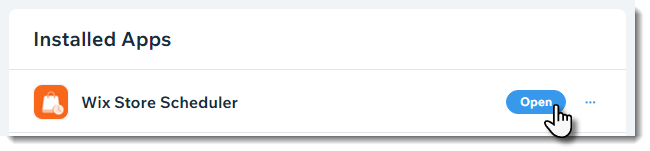
- Haz clic en +Schedule Activity (Programar actividad).
- Selecciona Set sale price (Establecer precio de oferta).
- Selecciona a qué quieres aplicar el descuento:
- Selecciona una opción del menú desplegable Choose product or category (Elegir producto o categoría).
- Selecciona el producto o la categoría correspondiente (llamada collection en la app).
- Selecciona una opción de descuento:
- Monto de descuento: por ejemplo, $10 de descuento.
- Haz clic en el icono Monto
 .
. - Ingresa el monto del descuento.
- Haz clic en el icono Monto
- Porcentaje de descuento: por ejemplo, 10% de descuento.
- Haz clic en el icono Porcentaje
 .
. - Ingresa el porcentaje de descuento.
- Haz clic en el icono Porcentaje
- Selecciona una fecha, hora y zona horaria de inicio.
- Haz clic en Schedule (Programar).
- Monto de descuento: por ejemplo, $10 de descuento.
Paso 2 | Programa cuándo termina el descuento
Para programar cuándo finaliza un descuento, debes crear un descuento del 0% o de $0 para el mismo descuento que creaste anteriormente.
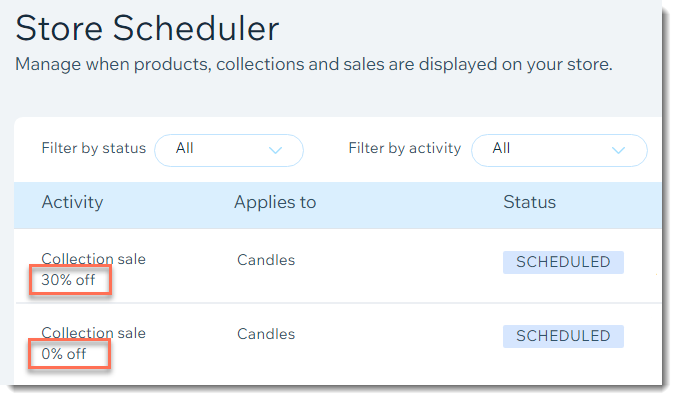
Para programar el final de un descuento:
- (En la aplicación Store Scheduler) Haz clic en + Schedule Activity (Programar actividad).
- Selecciona Set sale price (Establecer precio de oferta).
- Selecciona el producto o categoría que elegiste cuando creaste el descuento:
- Selecciona una opción del menú desplegable Choose product or category (Elegir producto o categoría).
- Selecciona el producto o la categoría correspondiente (llamada collection en la app).
- Selecciona el tipo de descuento que quieres finalizar:
- Monto de descuento:
- Haz clic en el icono Monto
 .
. - Ingresa 0.
- Haz clic en el icono Monto
- Porcentaje de descuento:
- Haz clic en el icono Porcentaje
 .
. - Ingresa 0.
- Haz clic en el icono Porcentaje
- Selecciona una fecha, hora y zona horaria de finalización.
- Haz clic en Schedule (Programar).
- Monto de descuento:

